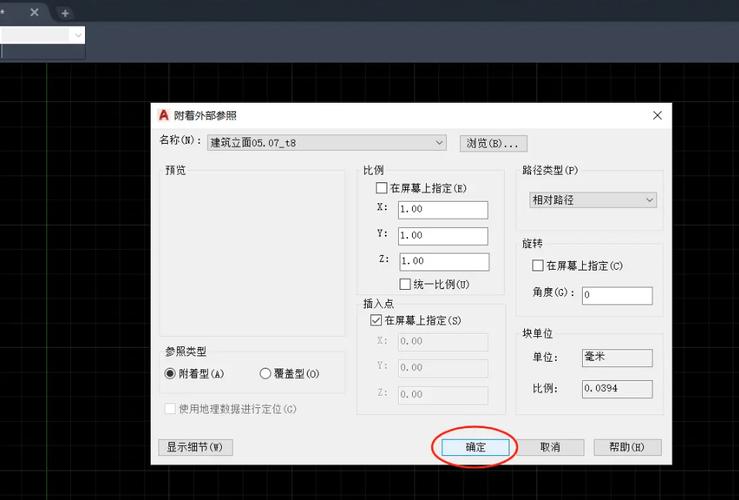在CAD中创建新的标注样式是一个关键步骤,它可以帮助用户根据特定需求自定义标注外观,使图纸更加清晰和专业。以下是详细说明如何在CAD中创建新的标注样式的过程。
创建新的

标注样式
是绘图过程中非常重要的一步,可以确保图纸内容具有一致性和可读性。首先,在启动CAD应用程序后,用户需要进入“样式管理器”,这是创建和编辑
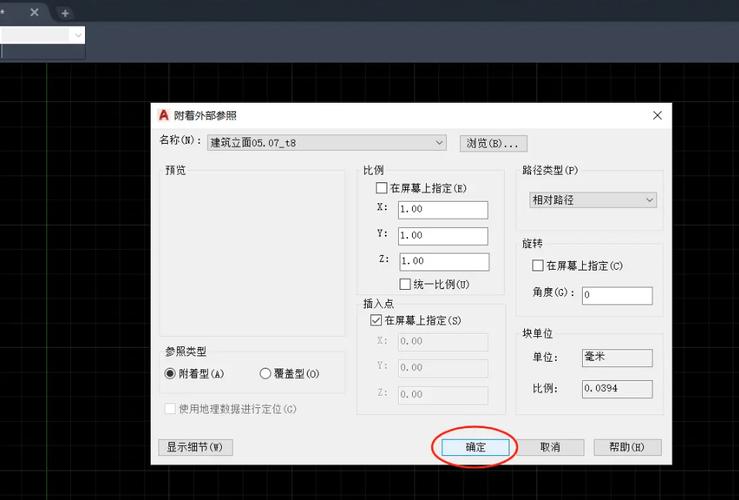
文本样式
、标注样式和多行文本样式的地方。1. 在CAD界面的上方菜单栏中,找到并点击“格式”选项,然后选择“标注样式管理器”。这将打开一个新窗口,显示当前图形中所有可用的标注样式。2. 在标注样式管理器窗口中,点击“新建”按钮。这一步骤会弹出一个对话框,要求为新建的标注样式输入名称。建议选择一个描述性名称,以便在之后的使用中能够快速识别该样式。3. 输入名称后,点击“继续”按钮,这时会进入样式配置界面。在这个界面中,可以对标注样式的各个方面进行详细设置。4. 设定标高。进入标高选项卡,可以看到有关标高线和标高文字的各种设置。例如,用户可以选择合适的箭头类型和大小,以及标高文字的位置和字体。5. 设置>
文字样式
。切换到文字选项卡,可以调整标注文本的字体、大小、颜色和对齐方式等细节。这些设置非常有助于确保标注文本在图纸上清晰可见,并且与整体设计风格一致。6. 调整首位符号。在主单位选项卡中,还有一个重要步骤是设置首尾符号。这里可以选择箭头、点以及其他形式的符号,以匹配具体的制图标准或个人偏好。7. 设置单位格式。在主单位选项卡,还可以指定所使用的单位格式,如小数位数、精度以及是否显示单位符号等。这些选项对于确保标注结果的准确性和易读性至关重要。8. 如果需要进一步定制标注样式,可以进入公差选项卡。这里可以针对线性尺寸和角度尺寸分别设置公差,这对于工程图纸来说尤为重要,因为它直接关系到制造和装配的精度要求。在完成所有设置后,点击“确定”按钮,返回到标注样式管理器窗口。这时候,新建的标注样式已经出现在列表中。如果希望将其设为当前图纸的默认标注样式,只需在列表中选中该样式,然后点击“置为当前”按钮即可。通过以上步骤,用户不仅可以创建一个完全符合自己需求的标注样式,而且在绘图过程中可以轻松应用这些样式,保证图纸的专业性和美观性。此外,如果需要对现有样式进行调整,也可以随时打开标注样式管理器进行修改。总结来说,在CAD中创建新的标注样式虽然需要一定的技巧和耐心,但一旦掌握后,能够极大地提高工作效率和图纸质量。因此,强烈建议用户花时间探索和熟悉标注样式管理器的各种功能,并积极尝试不同的设置组合,找到最适合自己工作需求的标注样式。
BIM技术是未来的趋势,学习、了解掌握更多BIM前言技术是大势所趋,欢迎更多BIMer加入BIM中文网大家庭(http://www.wanbim.com),一起共同探讨学习BIM技术,了解BIM应用!